前言:本篇是后续Linux相关学习文章环境的配置!笔者使用的环境是基于腾讯云服务器:CentOS 7.6 64bit。
关于为何使用云服务器而不使用虚拟机,笔者只能说是各有优点,但是为了方便,笔者选择云服务器。
学习集:
目录索引:
1. 关于购买云服务器(已有可跳过)
2. 本机安装 Xshell
3. 云端服务器设置(重置密码)
4. Xshell 链接及登录云端服务器设置(登陆方式:见步骤四)
5. 重置云端服务器设置的虚拟机环境
6. 相关系列文章
1. 关于购买云服务器
直接搜索云服务器(如图所示!),笔者使用的腾讯云服务器,故以腾讯云服务器为例,进行本文叙述!
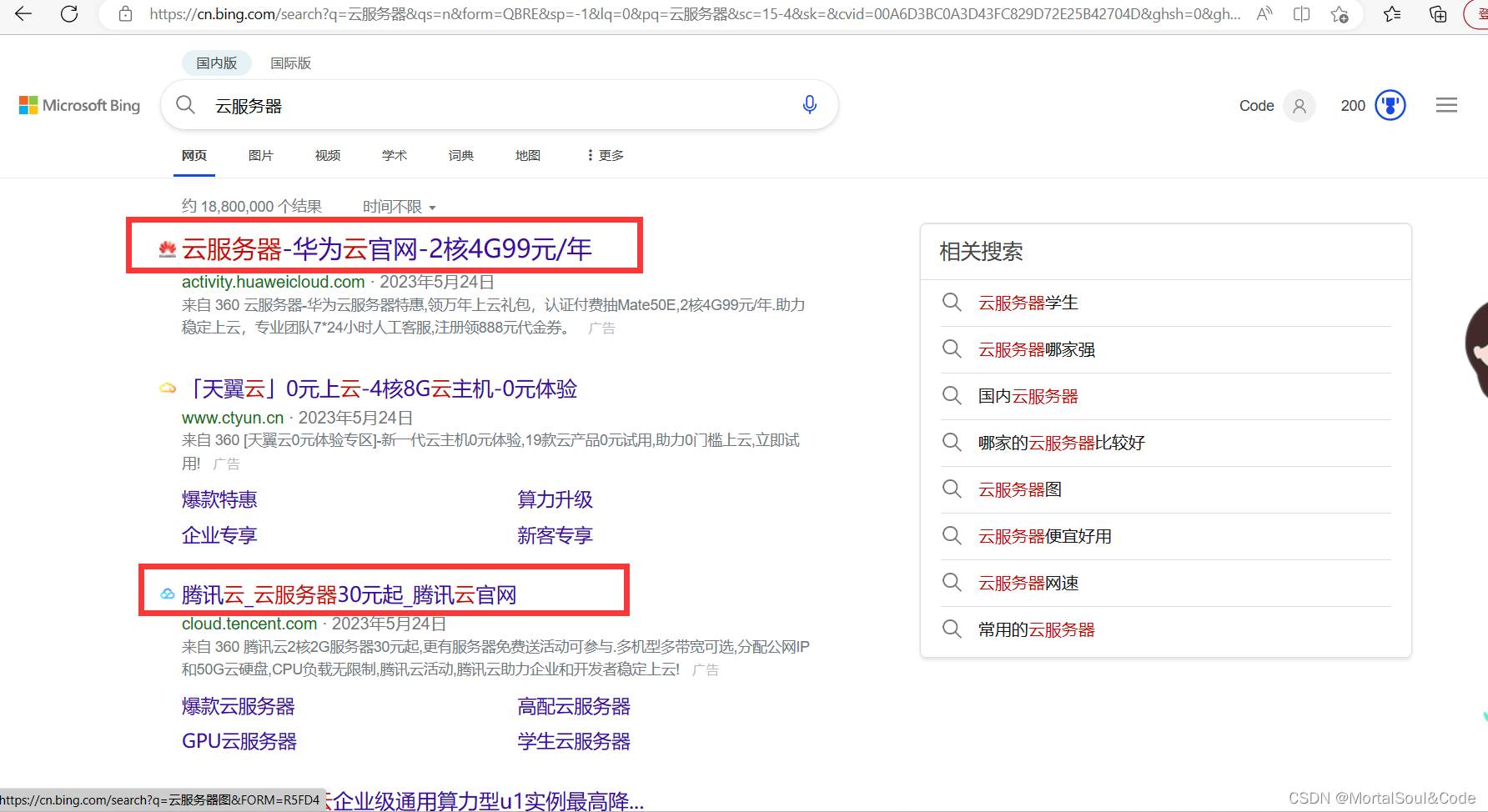
进入主页,直奔新人专区!
【 注:若是学生!推荐找有学生折扣(货比三家不一定非得买腾讯云服务器)或活动时期购买! 】
【若是老用户(无活动折扣)就直接进入选购!】
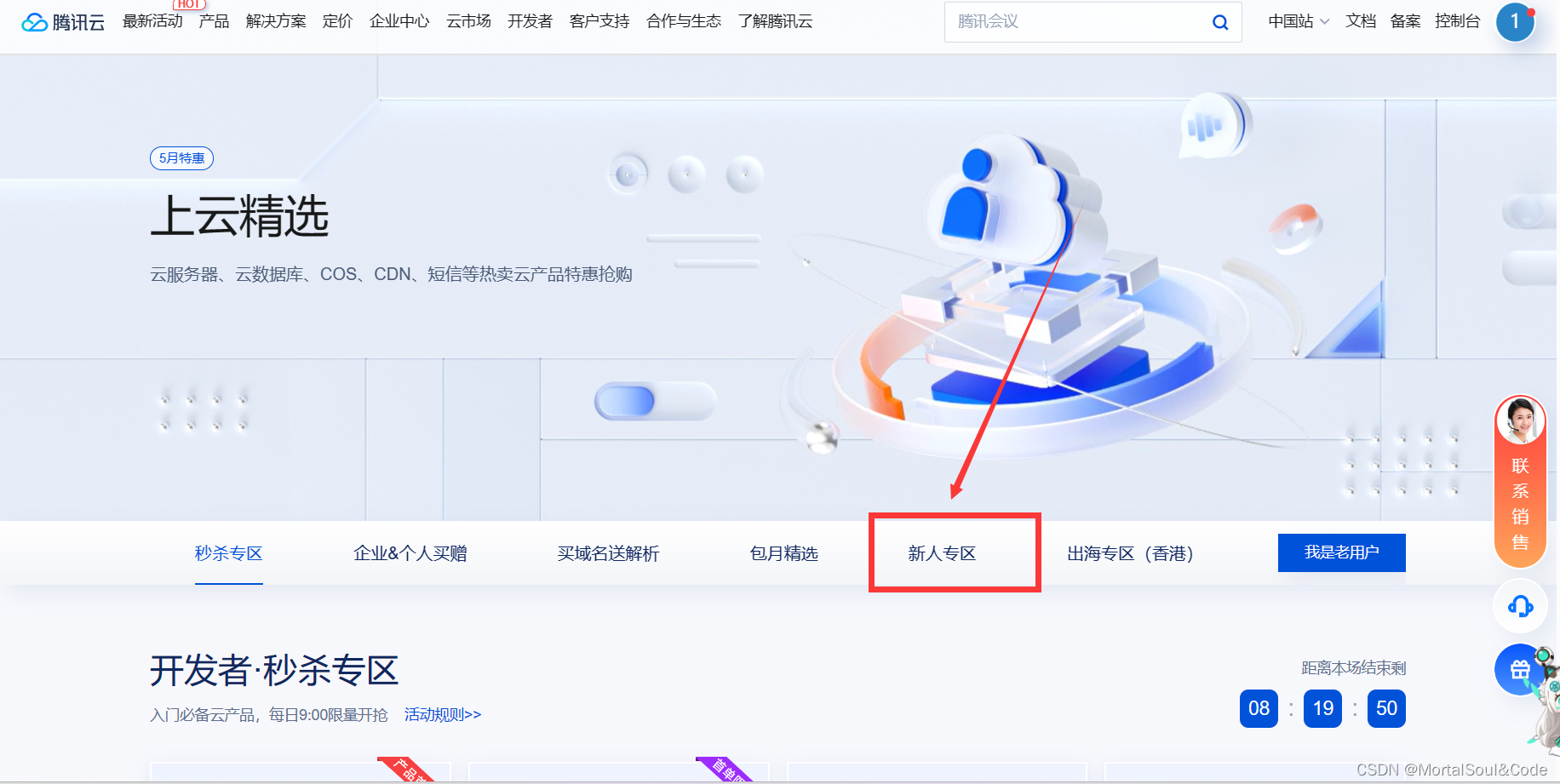
关于选购:
- 选购类型:只需轻量级应用型即可!(如图所示)
- 实例套餐:2核2G即可。(初学阶段)
- 地域:看个人喜好。(一般选择离自己所在地近的)
- 镜像:即选择虚拟机类型,笔者选择:CentOS 7.6 64bit。(后续可改:修改点此处跳转查看)
注:服务器套餐购买优惠方式多种多样,笔者不再赘述;可以和好友共用减轻经济压力。
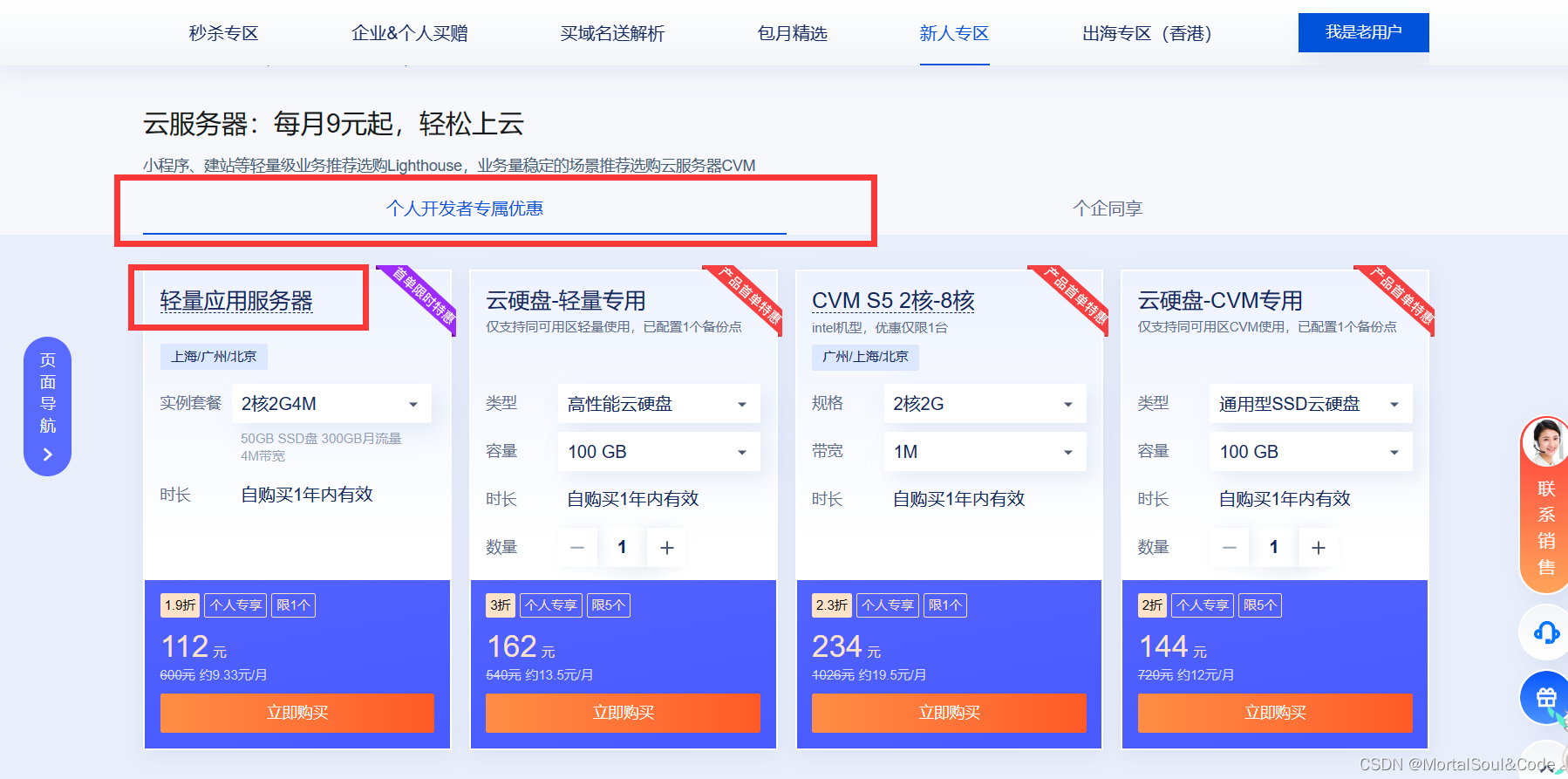
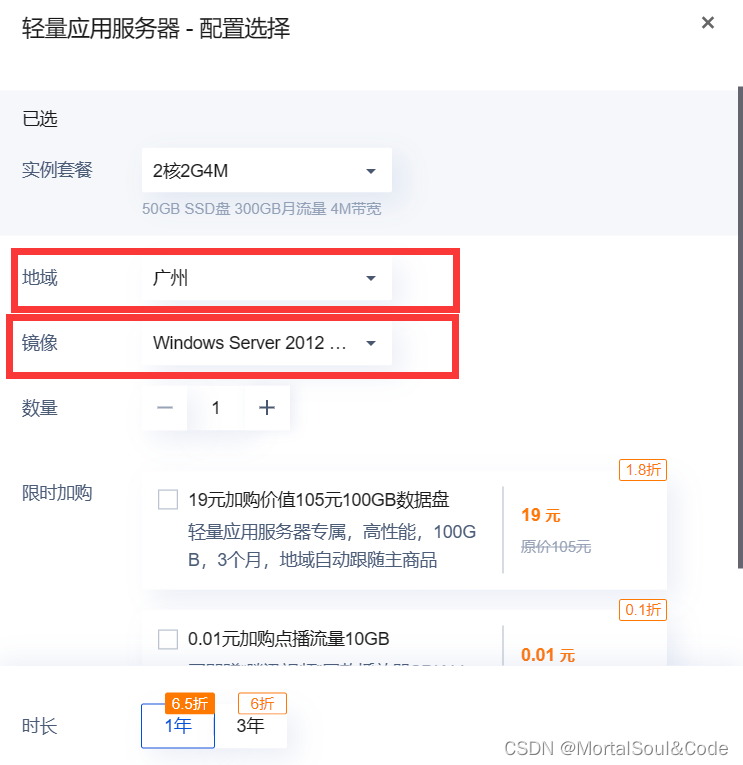
2. 本机安装 Xshell
安装方式如下:
- 选中安装包,右键“以管理员身份运行”;
- 直接无脑安装,中途只需选择:接收服务即可一键到底式的下一步;
- 注意可选安装位置(看个人)。
安装成功后打开如下图所示!
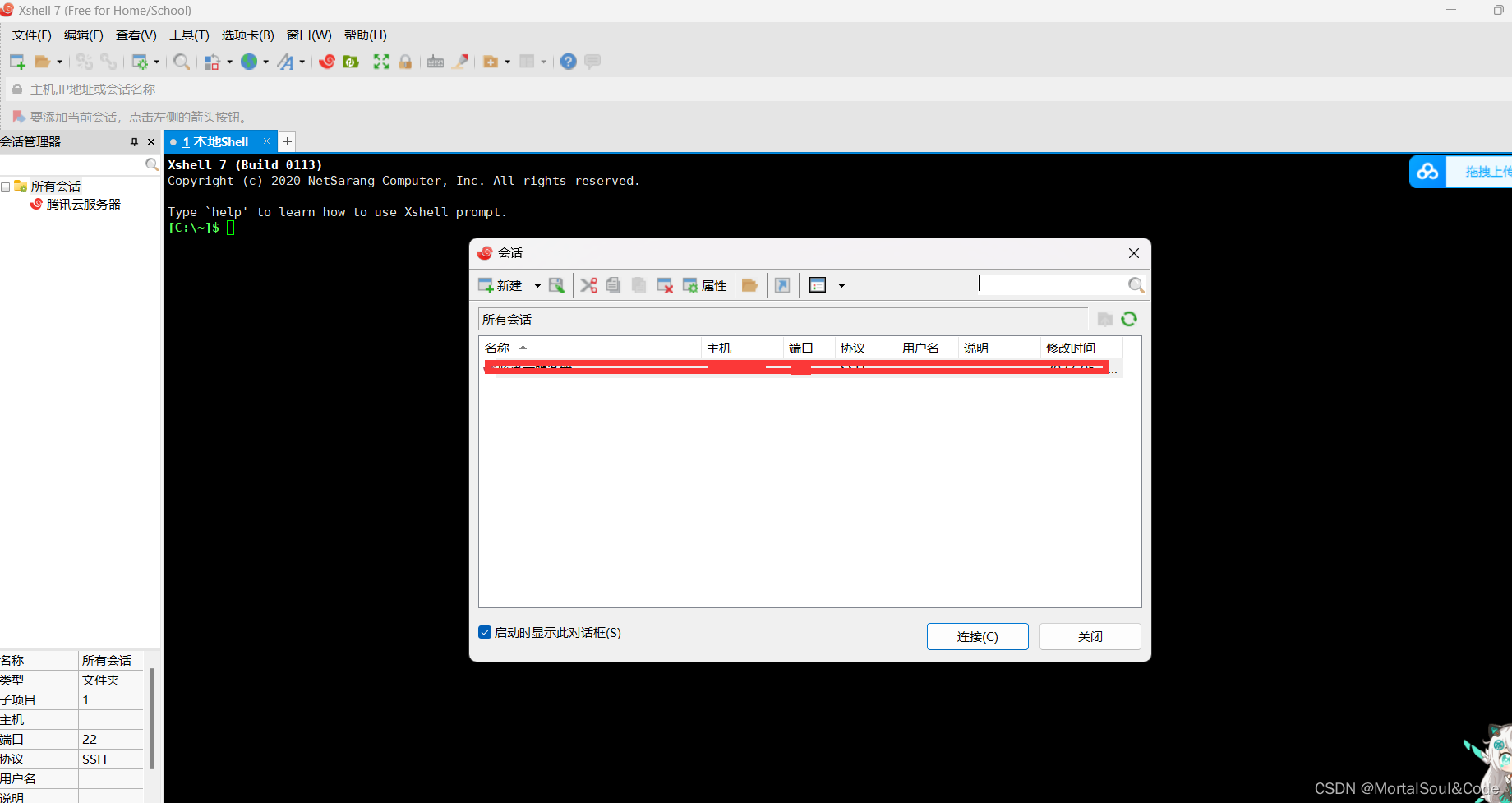
3. 云端服务器设置(重置密码)
注意:云服务器启动后,推荐重置密码(新用户必须操作!)【 在本地链接云服务器时需要使用密码! 】
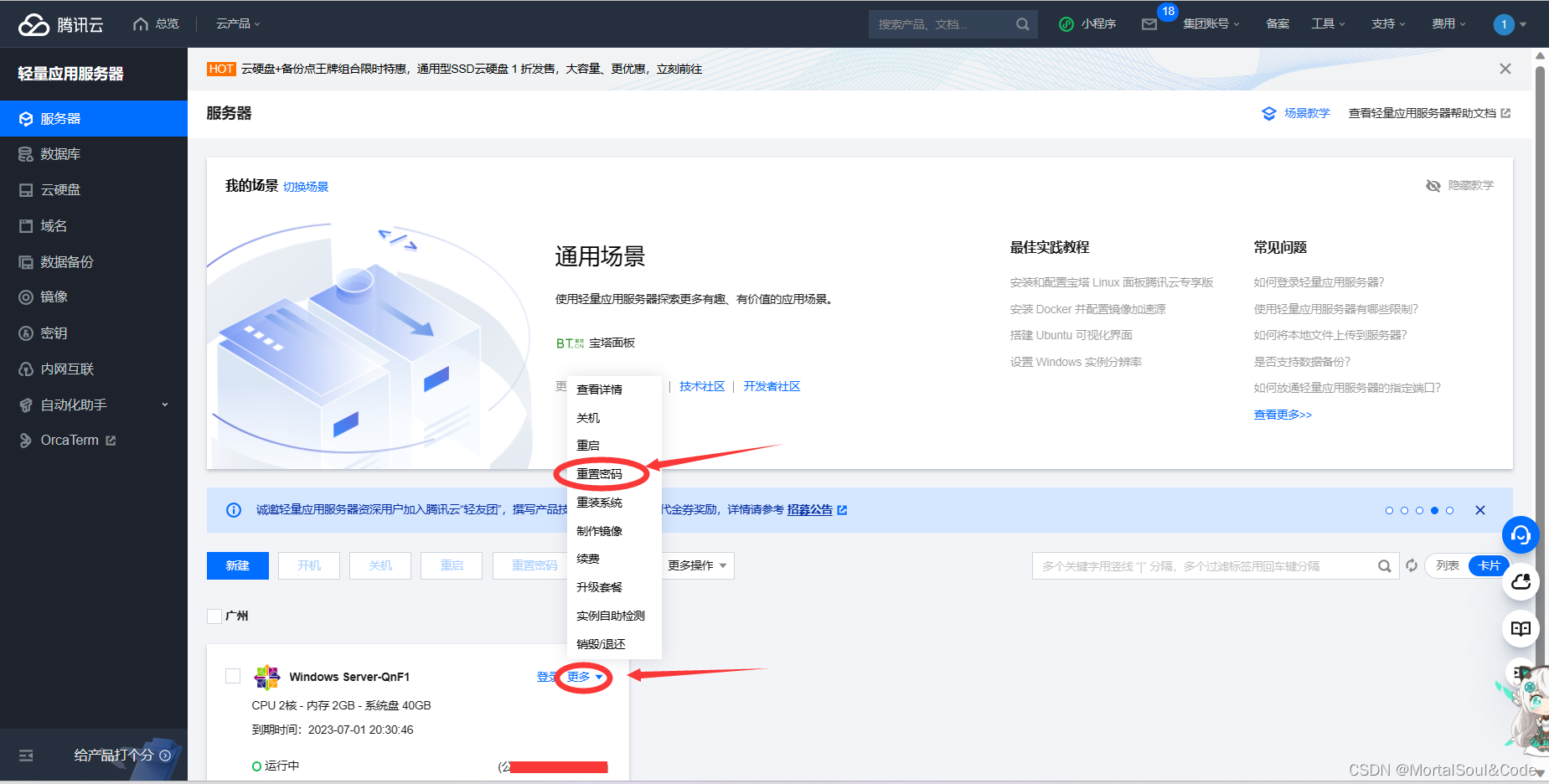
重置密码:一般不会去修改用户名(直接使用 root ),密码重置:如图可以使用(在线重置、离线重置)。
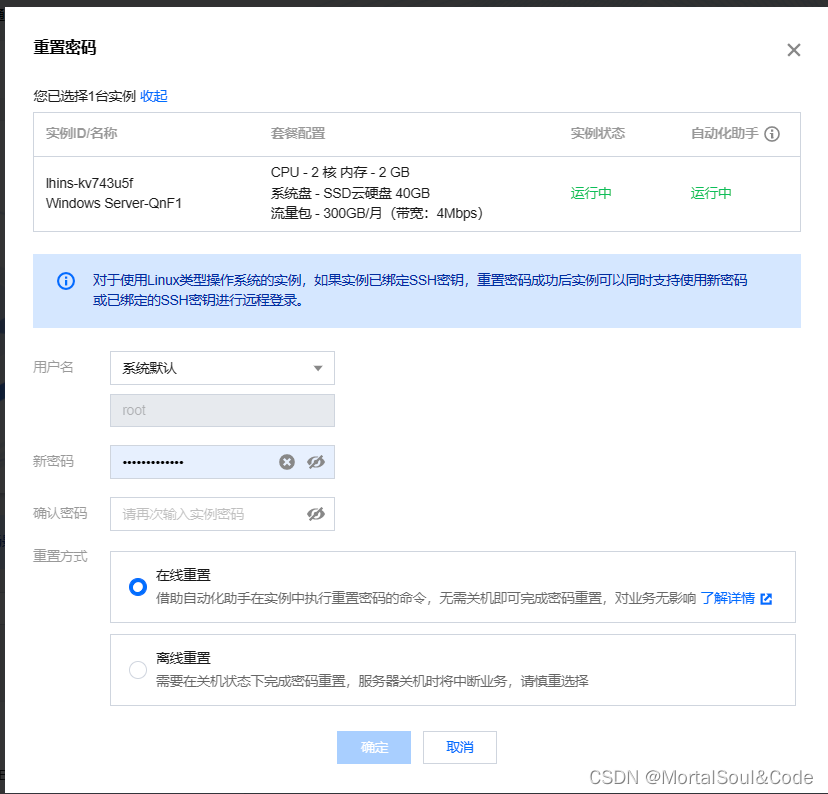
4. Xshell 链接 云端服务器设置
注:本地链接的前置操作:云端服务器重置密码!
点击此处:直接跳转至本地输入验证登录云服务器
第一步:点击新建,弹出如图所示对话框!
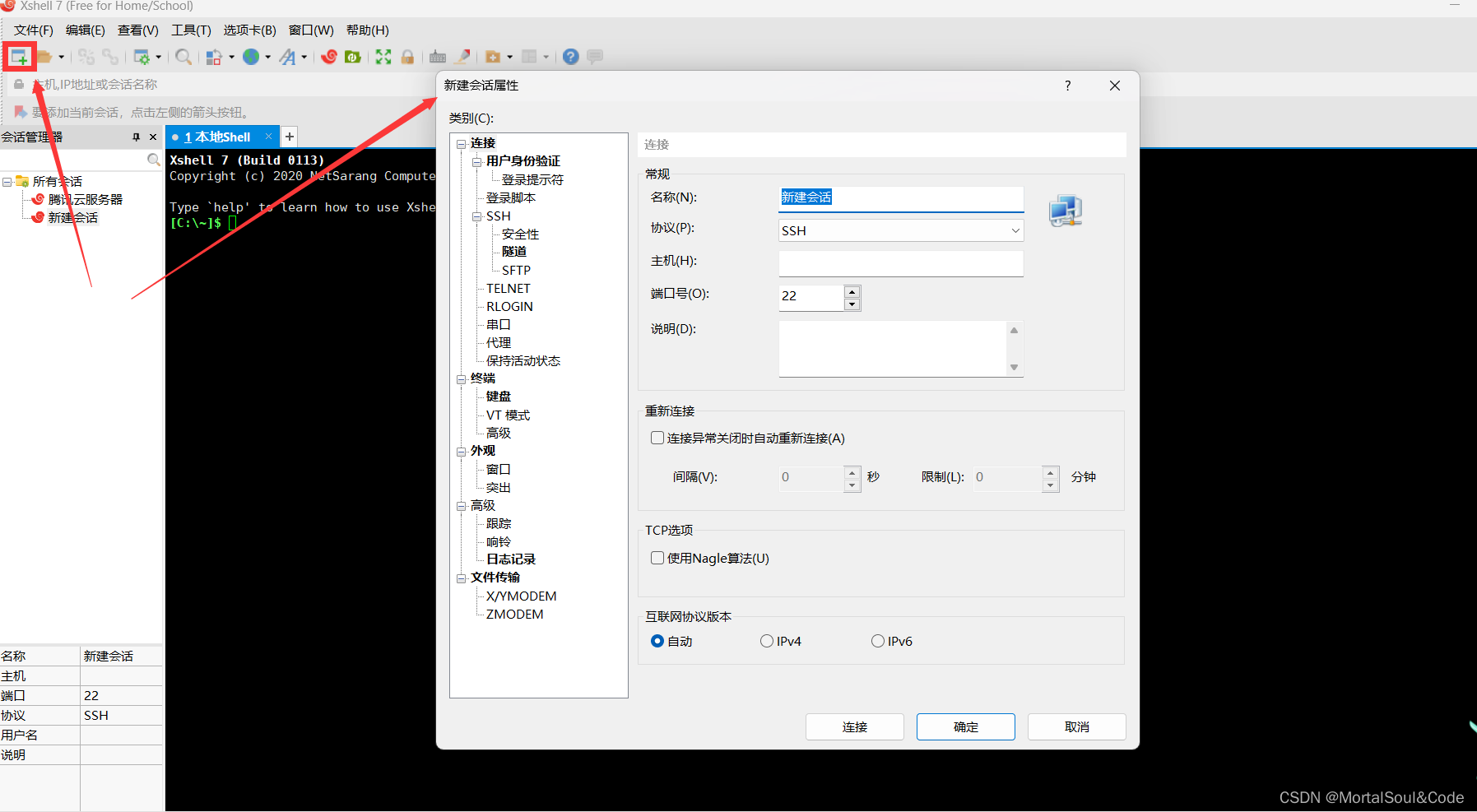
第二步:设置协议与主机!设置完毕点击确定即可!
- 关于协议:使用 SSH(一般就是默认选择)
- 关于主机:即你所购买的云端服务器的公网 IP!(下图:第二张为查看方式)
- 关于名称:(无所谓,看个人喜好)
- 关于其他设置:都不修改(即默认即可!)
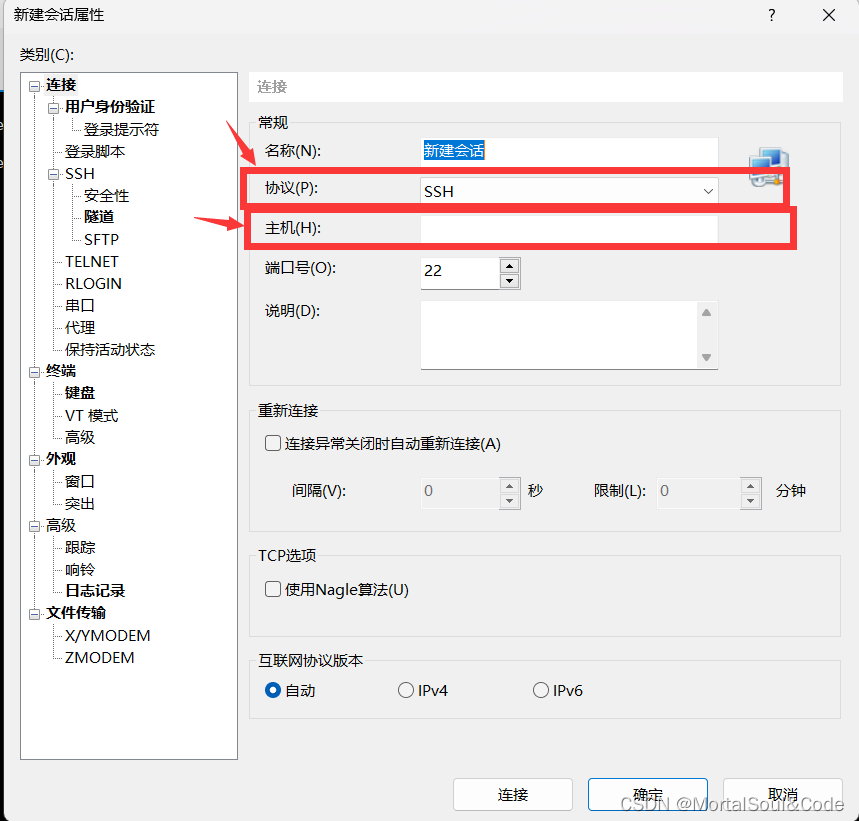
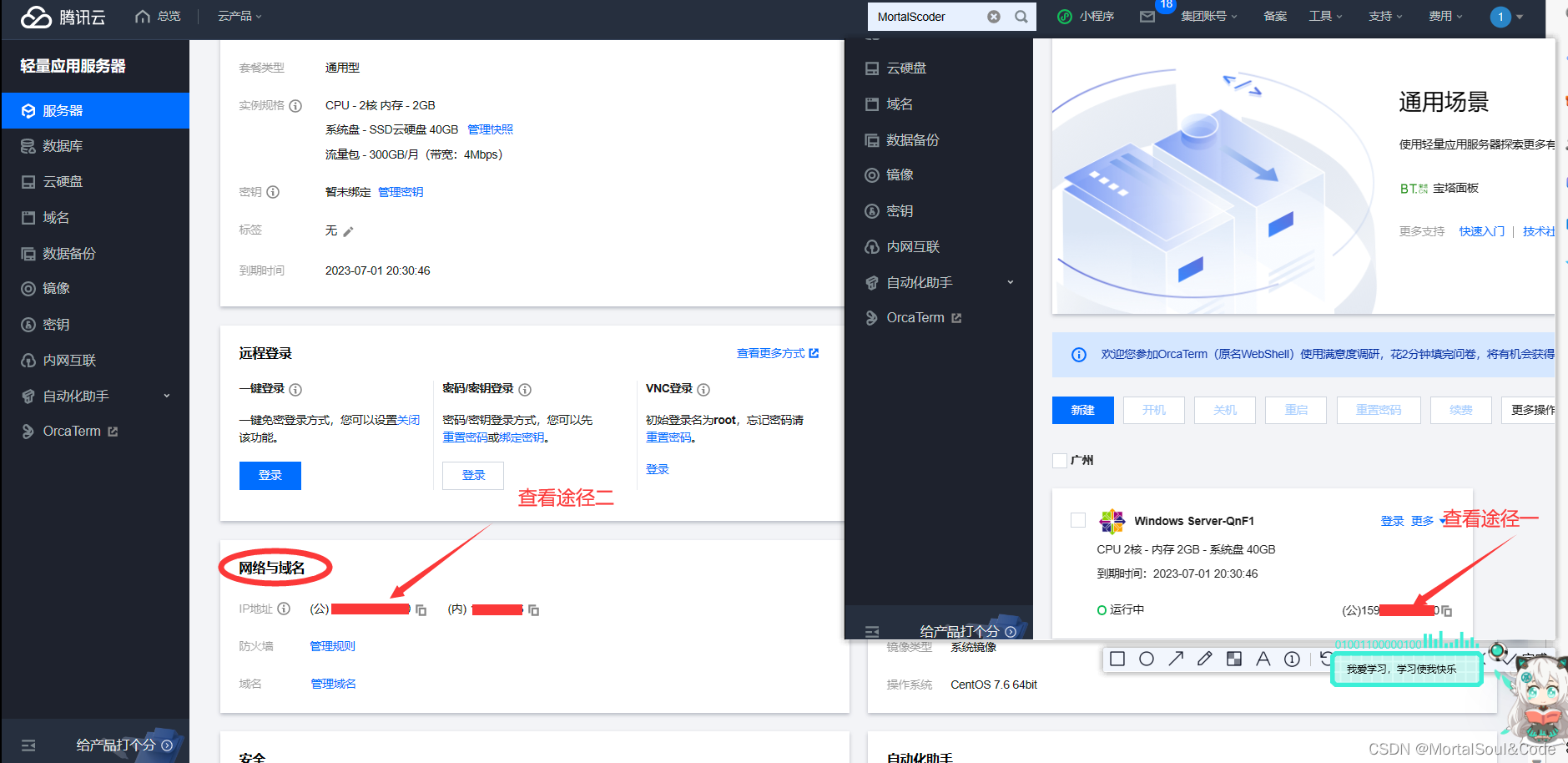
第三步:点击打开!在对话框中选中刚刚创建的会话!点击连接!(如图所示)
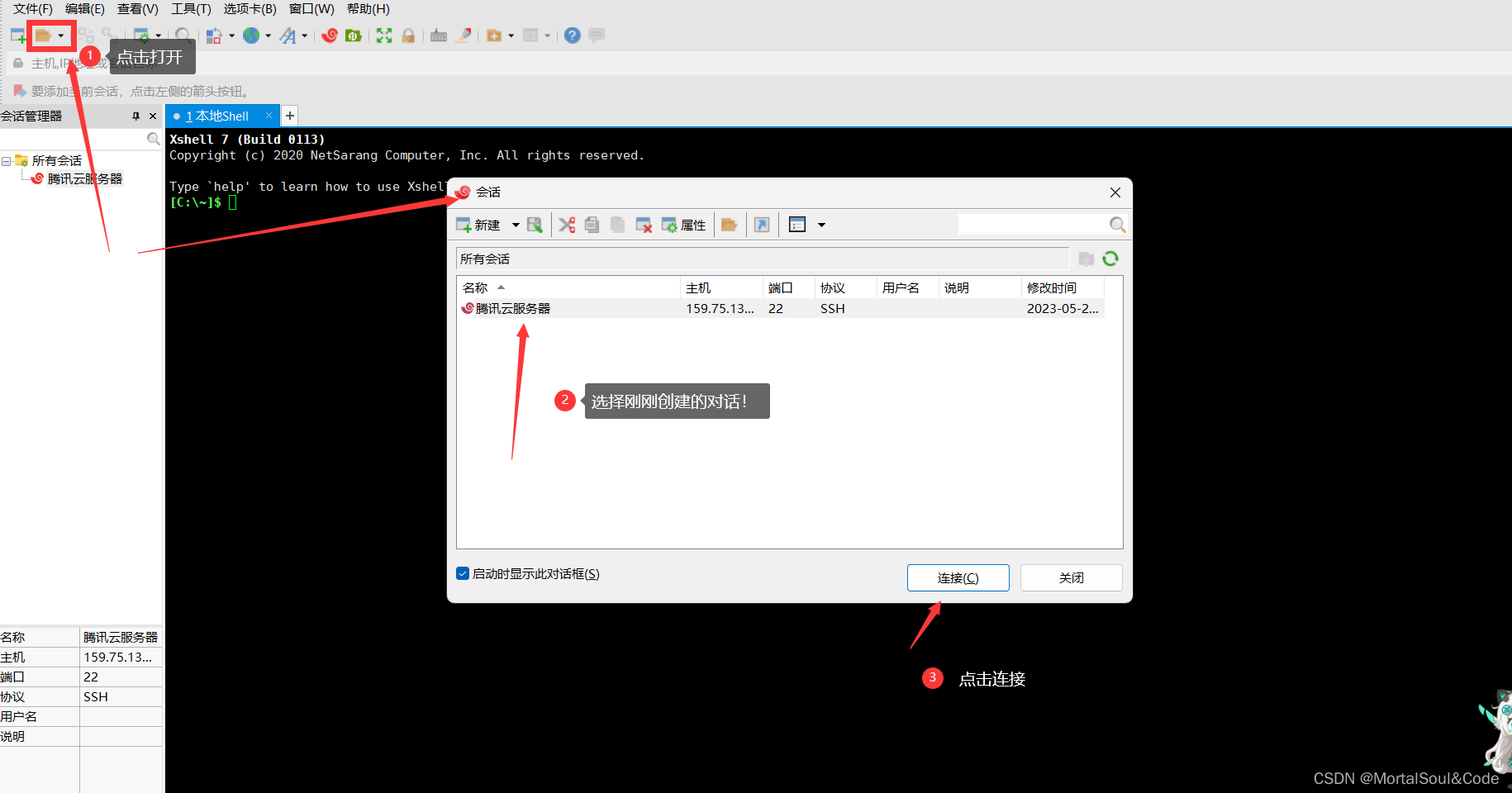
第四步:输入用户名密码验证(建立连接)!
- 用户名:root(只要云端设置时未修改,就是:root,否则既可使用root 又可使用 设置的指定用户名)
- 密码:即云端服务器重置密码时设置的密码!
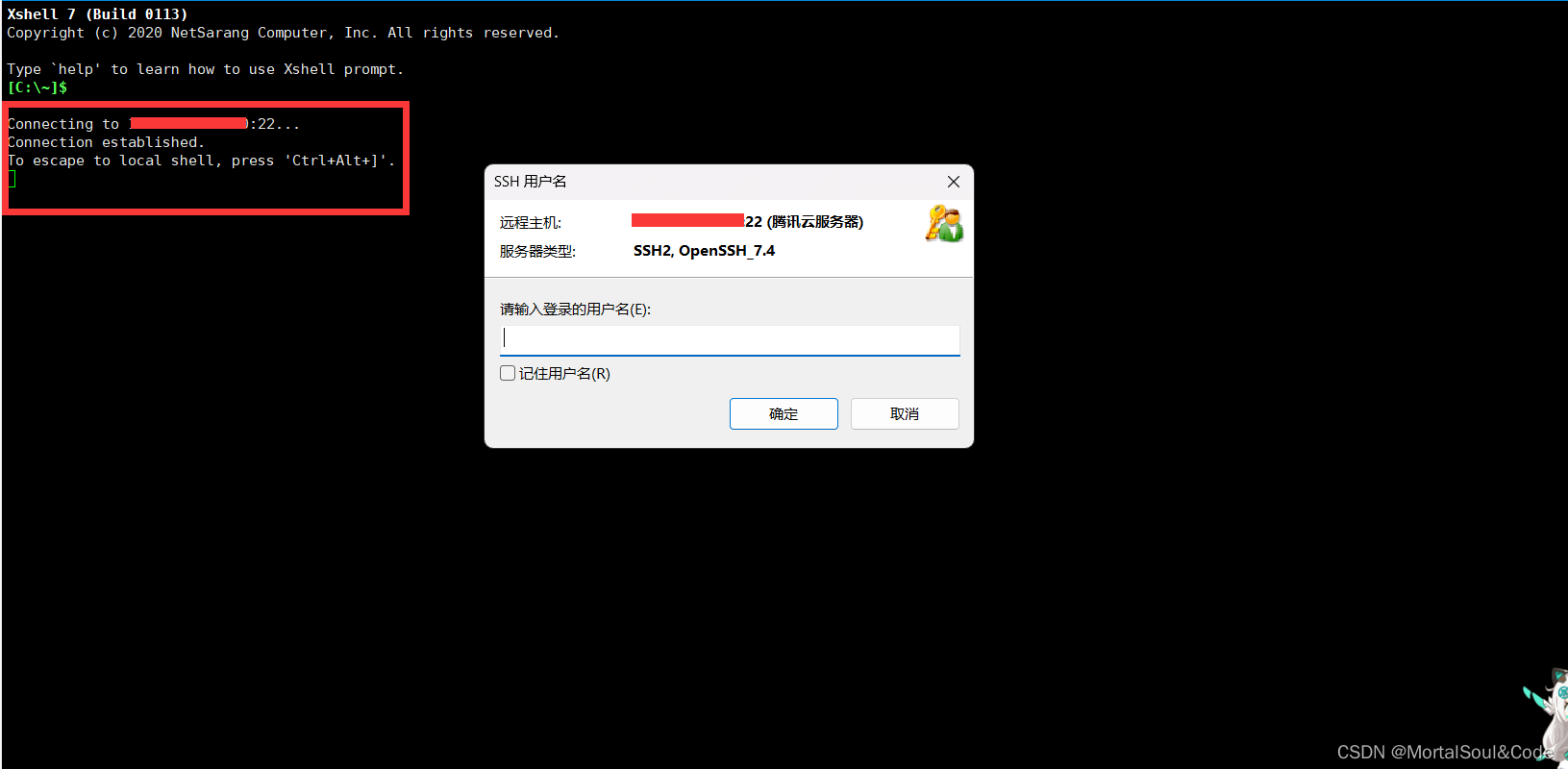
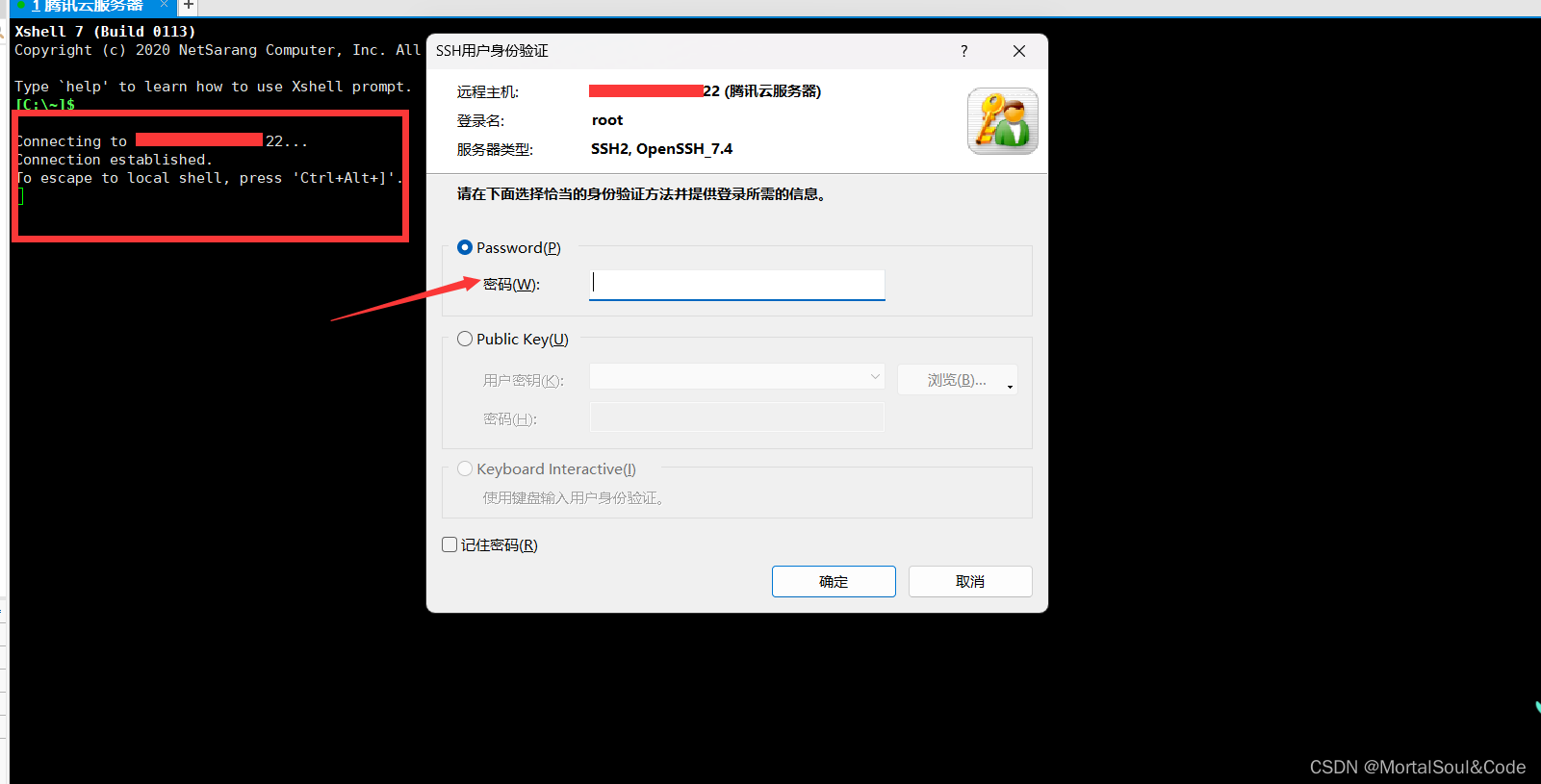
出现如下图所示:含命令行前缀root 的提示即链接成功!
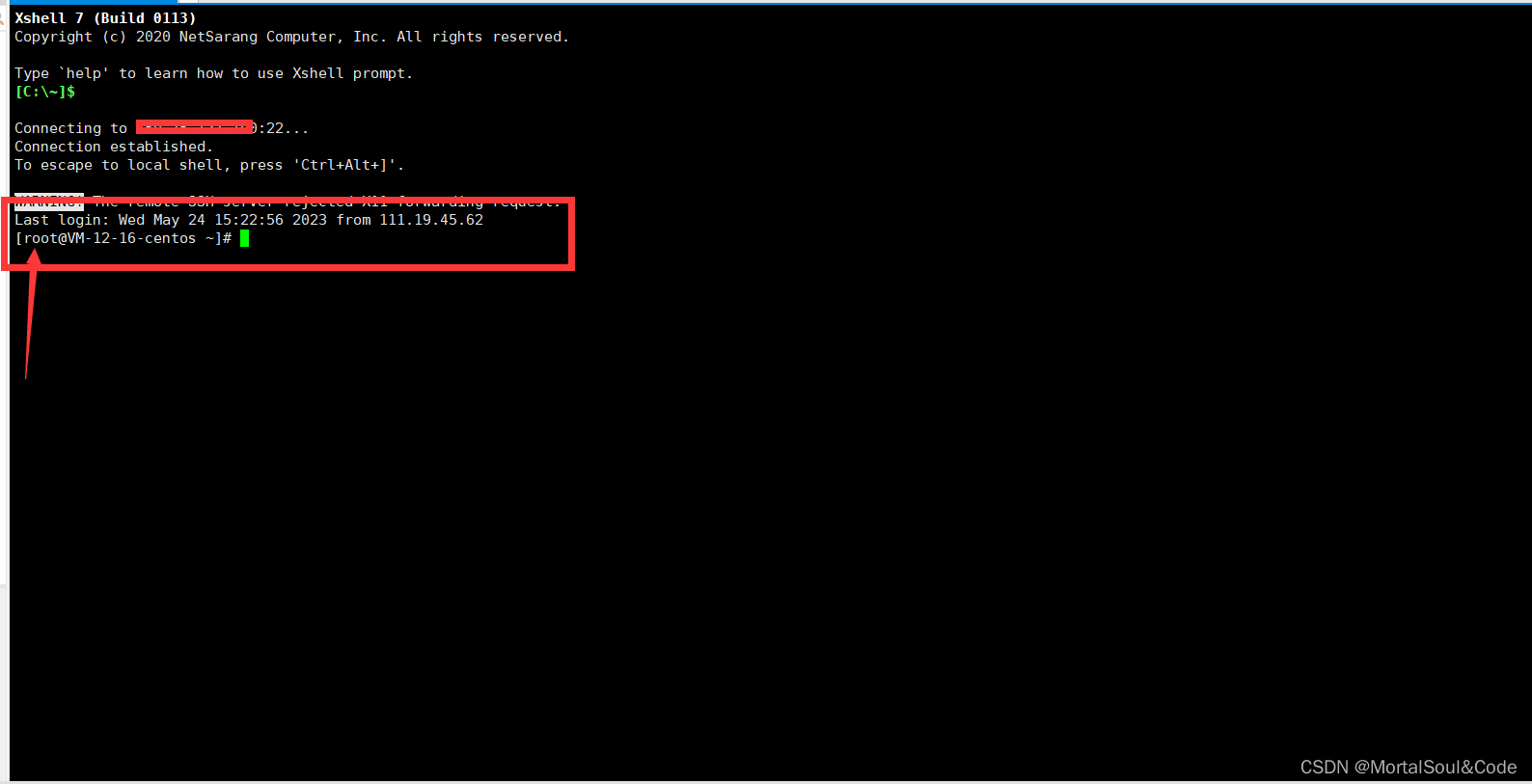
5. 重置云端服务器设置的虚拟机环境
操作步骤如下图所示!
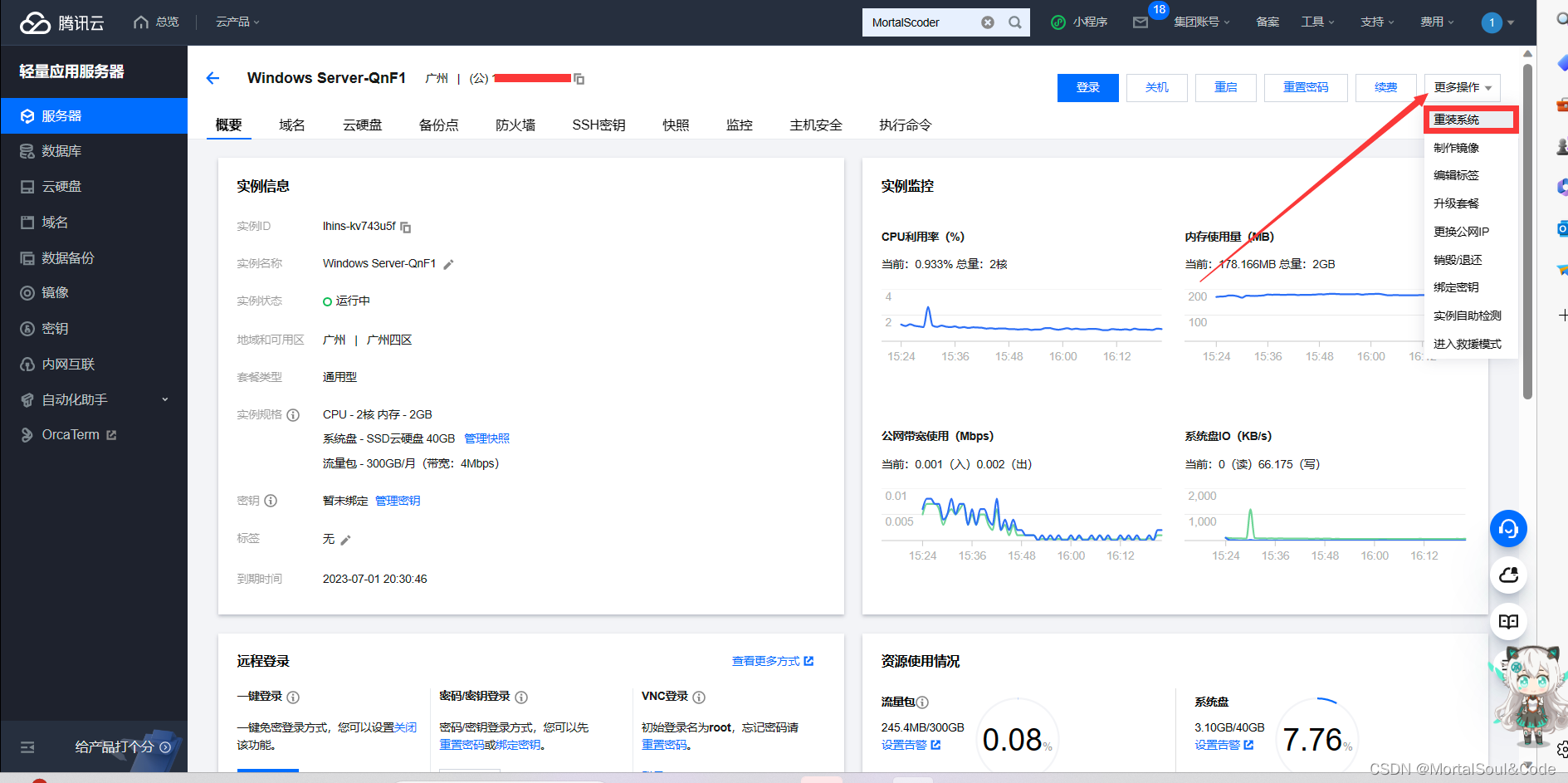
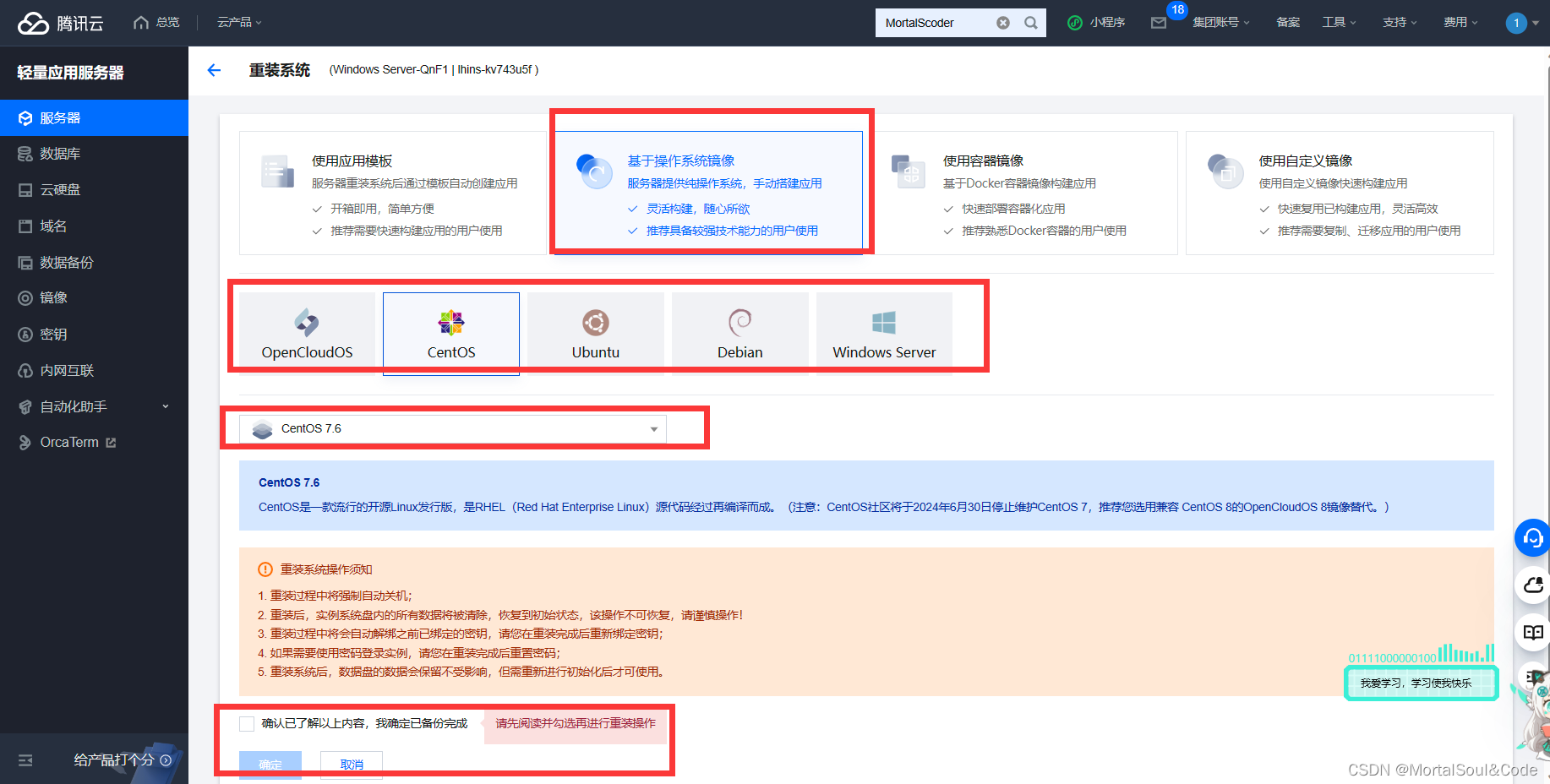





 本文介绍了如何在腾讯云上购买并配置CentOS7.6的云服务器,包括重置密码、使用Xshell进行远程连接,以及对服务器环境的初步设置。对于初学者,文章提供了从选择轻量级应用型服务器到安装Xshell和连接服务器的详细步骤。
本文介绍了如何在腾讯云上购买并配置CentOS7.6的云服务器,包括重置密码、使用Xshell进行远程连接,以及对服务器环境的初步设置。对于初学者,文章提供了从选择轻量级应用型服务器到安装Xshell和连接服务器的详细步骤。

















 1521
1521

 被折叠的 条评论
为什么被折叠?
被折叠的 条评论
为什么被折叠?










